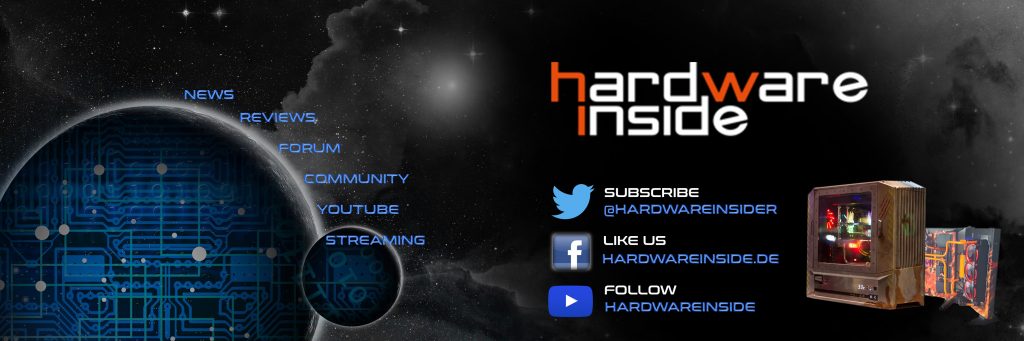Autor: Holzbesen
Liebe Hardwareinside-Leser, wer nicht mit der Zeit geht, geht mit der Zeit.Damit ist gemeint, wer sich nicht anpasst und weiter…
Bei dem BTA30 Pro handelt es sich um einen Bluetooth-Transceiver von FiiO, der als besonders flexible Audio Lösung hervorstechen soll.…
Neben dem Ryzen 7 5800X3D, der laut AMD der schnellste Gaming-Prozessor der Welt sein soll, hat AMD seine Desktop-Prozessor-Produktpalette um…
Mit dem FiiO K5 Pro ESS testen wir heute einen DAC und Kopfhörerverstärker, mit dem sich auch leistungshungrige Kopfhörer betreiben…
In der heutigen Zeit werden immer mehr Gamer zum Streamer, Twitch und Youtube fallen einem da vorrangig ein. Immerhin kann…
Obwohl erwartet wird, dass Intels kommende 13. Generation an Desktop-CPUs (Raptor Lake) DDR4-Speicher unterstützt, soll Intel wohl einen großen Vorstoß…
Heute testen wir eine besondere Maus von ASUS, die ROG Spatha X. Bereits 2015 brachte der Hersteller die ROG Spatha…
Im August 2021 brachte Fractal Design das Torrent auf den Markt. Damit hat der Hersteller bekannte Gewässer verlassen und ein…
Acer und BIWIN wollen sich mit der Produktserie Apollo an der Spitze des Arbeitsspeicher-Marktes positionieren. Die für ihr hohes Potenzial…
ASUS hat mit der TUF Gaming M4 Wireless eine weitere kabellose Maus vorgestellt und ihr Portfolio erweitert. Beworben wird sie…